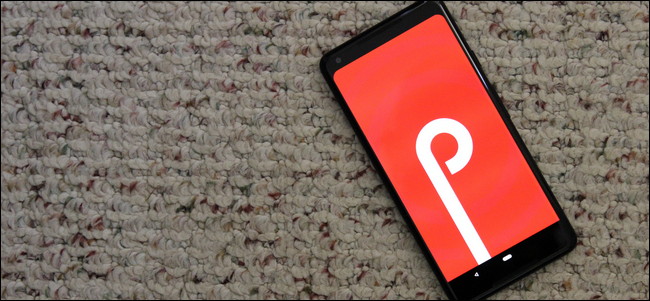Android “O” ir gaidāmā Google versijamobilajā operētājsistēmā, taču jums nav jāgaida līdz izlaišanas datumam, lai izmantotu jaunākās un labākās iespējas. Ja jums ir saderīga Nexus vai Pixel ierīce, šobrīd varat instalēt Android O izstrādātāja priekšskatījumu.
Kas ir beta versijas / izstrādātāja priekšskatījums?
Kā norāda nosaukums, tas ir veids, kā attīstītājiemlai uzzinātu, kas notiek nākamajā lielajā Android laidienā. Google sāka izstrādātāju priekšskatījuma programmu ar Android L - kas vēlāk kļuva par to, ko mēs visi tagad pazīstam kā Lollipop - pēc tam uzlaboja programmu ar Android Nougat. Un tas turpinās tagad, sākot ar O.
SAISTĪTI: Android 8.0 Oreo labākās jaunās iespējas, kas pieejamas tagad
Īsumā domājiet par to kā publisku beta versiju. Tas ir izstrādāts izstrādātājiem, lai pārliecinātos, ka viņu lietotnes ir gatavas atjauninājumiem, kad O kļūst publiski pieejama visiem, taču tas ir arī lielisks veids, kā entuziastiem redzēt, kas notiek aiz ainas, pirms tas ir gatavs lielai izlaišanai. Tomēr paturiet prātā, ka šī ir beta programmatūra un tā būs ir bugs šeit un tur.
Citiem vārdiem sakot, ja jums ir tikai viens tālrunis, tas iriespējams, nav labākā ideja, lai pārbaudītu šo priekšskatījumu. Ja jums ir vecāks Nexus (vai pikselis, kuru nelietojat) un vēlaties palūkoties uz to, kas notiks, šī ir lieliska iespēja.
Android O var iegūt šajās modernajās Nexus ierīcēs:
- Nexus 6P
- Nexus 5X
- Nexus atskaņotājs
- Pikselis C
- Pikselis
- Pixel XL
Vai vēlaties to izmēģināt? Sāksim.
Kā reģistrēties Android O Beta programmā
Kā jau iepriekš minēju, Google uzlabojaizstrādātāju programmu ar Android Nougat, piedāvājot lietotājiem vienkāršu iespēju “izvēlēties” programmu un saderīgām ierīcēm nodrošinot atjauninājumus ēterā (OTA). Tas izmanto šo pašu dizainu O priekšskatījumam, kas ir fantastiski. Lai to izmantotu, jums nav jāatbloķē sāknēšanas ielādētājs vai kaut kas cits, lai gan tā var būt laba ideja, jo tas palīdzēs jums salabot ierīci, ja kaut kas noiet greizi.
Ja jums ir kāda no iepriekšminētajām ierīcēmsavienots ar savu Google kontu, jūs varat doties šeit, lai sāktu darbu ar beta programmu. Pēc pierakstīšanās, izmantojot savu Google kontu, pirms sākat noklikšķināt uz pogām, noteikti izlasiet visus brīdinājumus. Jo īpaši: ja jūs kādreiz vēlaties atteikties no beta programmas un atgriezties pie jaunākās stabilās Android versijas, jūsu ierīce būs jānoslauka ar rūpnīcas atiestatīšanu.
Kad esat apstiprinājis, ka esat apmierināts ar faktu, ka tas jūsu ierīcē var būt ļoti kļūdains, varat vienkārši noklikšķināt uz pogas “Reģistrēties ierīcei” zem atbilstošās ierīces, uz kuru vēlaties piespiest N.
Parādīsies uznirstošais logs ar standarta komplektu tas var sagraut jūsu ierīci brīdinājumi, tāpēc, ja tas jūs nenobiedē, noklikšķiniet uz izvēles rūtiņas un nospiediet pogu “Pievienoties beta”.
Dažu minūšu laikā reģistrētajai ierīcei jāsaņem paziņojums par atjaunināšanu. Tas tiks instalēts tāpat kā jebkurš cits atjauninājums - tas tiek lejupielādēts tieši no Google, pēc tam automātiski mirgo.
Atsāknējot jūs, darbosities operētājsistēmu Android O!
Kā manuāli mirgot Android O
SAISTĪTI: Nexus ierīces manuāla jaunināšana, izmantojot Google rūpnīcas attēlus
OTA metodei vajadzētu darboties lielākajā daļā ierīču, tačuja rodas problēmas, varat to arī mirgot manuāli. Mēs jau esam apskatījuši, kā atjaunināt jūsu Android ierīci, negaidot OTA, un mirgojošā Android O priekšskatījumā tiek ievērotas tās pašas vadlīnijas. Lai gan jūs varat izmantot lejupielādes failā esošo skriptu “viss zibatmiņā”, es ieteiktu sekot mūsu ceļveža sadaļai “Ko darīt, ja skripts nedarbojas”, tikai tāpēc, lai pārliecinātos, ka viss tiek mirgots nevainojami.
Galvenā atšķirība ir tā, kur jūs atradīsitatjaunināt failus. Tā vietā, lai tos mitinātu lapā Nexus ierīču rūpnīcas attēli, Google saglabā izstrādātāja priekšskatījuma failus, kas ir droši izvietoti izstrādātāja vietnē. Viss, kas jums jādara, ir satvert atbilstošo lejupielādi un izpildīt šajā rokasgrāmatā sniegtos norādījumus, lai viss notiktu.
Ir vērts pieminēt, ka tam nav nekādu priekšrocībulai to izdarītu šādā veidā, jo tagad ir OTA programma, tāpēc šī metode patiešām būtu jāizmanto tikai tad, ja rodas problēmas ar O piesaistīšanu, izmantojot reģistrācijas programmu. Jo īpaši tāpēc, ka tas prasa jūsu bootloader atbloķēšanu.
Kā atgriezties pie nugāta un ko gaidīt
Labi, tāpēc jūs padevāt Android O, iemīlējātiesar visdažādākajām lietām, bet galu galā vienkārši nespēja tikt galā ar šo lietu. Tajā nav kauna, un ir ļoti viegli atgriezties pie stabilas Nougat versijas.
Ja jūs reģistrējāties programmā, izmantojot OTA metodi, jums tikai jāiet atpakaļ uz Android Beta programmas galveno lapu un “jāreģistrē” ierīce, noklikšķinot uz pogas. Paturiet prātā, ka tas veiks ierīces rūpnīcas atiestatīšanu, tāpēc, ja jums viss kārtībā un pazaudējat visu, sākat to darīt. Pašlaik nav ieteicama atgriešanās veida bez ierīces noslaukšanas. Pirms turpināt, dublējiet visu nepieciešamo!
Ja manuāli mirgojāt atjauninājumu, jūs to vienkārši darīsitjums jālejuplādē atbilstošais rūpnīcas attēls jūsu ierīcei un jāapgaismo tas, izmantojot tās pašas instrukcijas, kuras jūs, pirmkārt, izmantojāt priekšskatījuma mirgošanai. Vieglāk par vieglu.
Lai gan vēl joprojām ir beta versija, tiek veikta testēšanaAndroid O izstrādātāja priekšskatījums ir lielisks veids, kā uzzināt, ko Google darbojas aizkulisēs. Lai sāktu darbu pie tā, ko meklēt, apskatiet, kas notiek O.